photoshop制作蓝色字
1、在ps软件中,新建一个800*800的文档,前背景色为黑白,然后在滤镜中添加云彩,如图所示
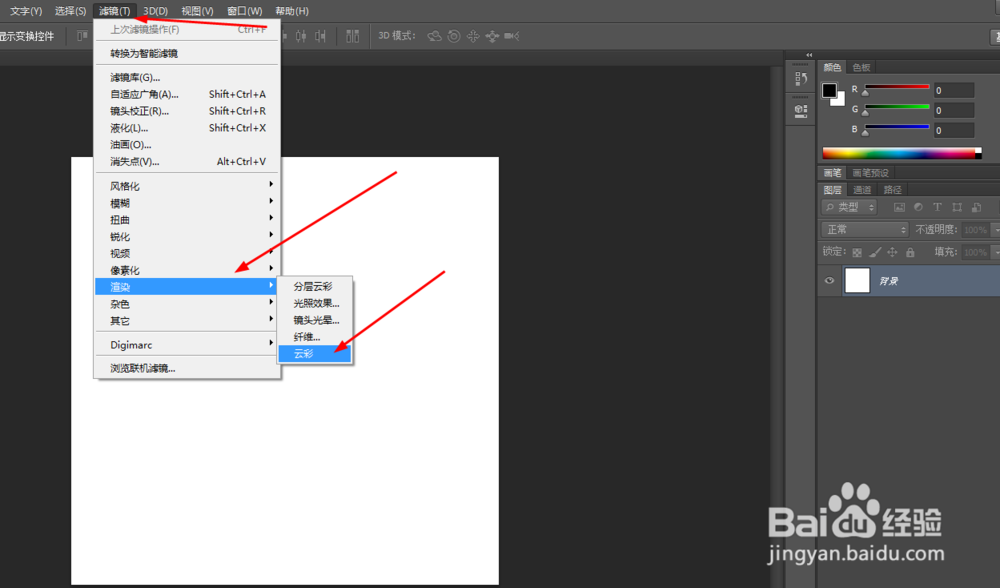
2、然后在滤镜中添加风格化和凸出,如图所示


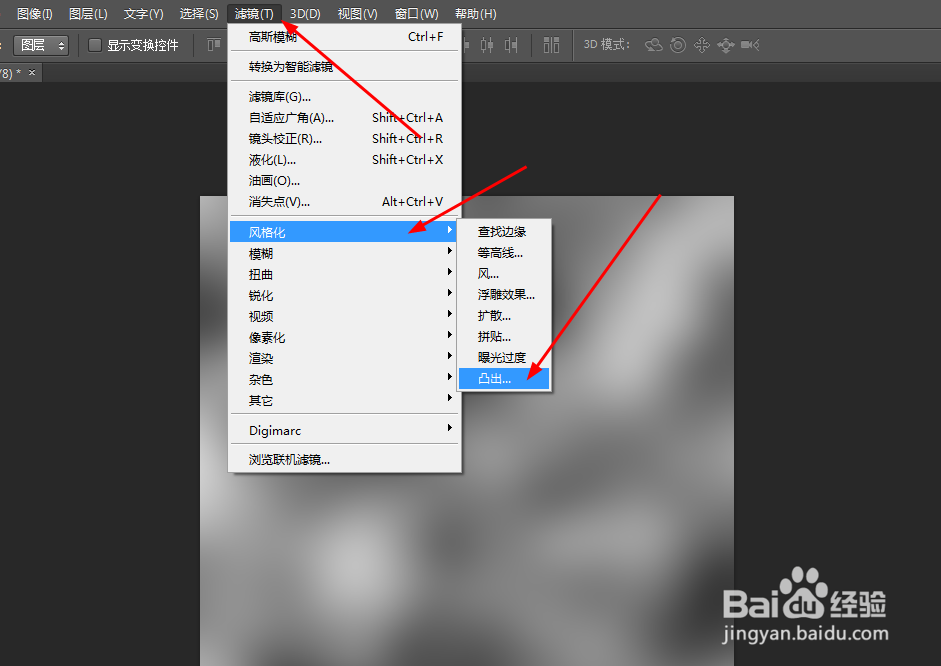
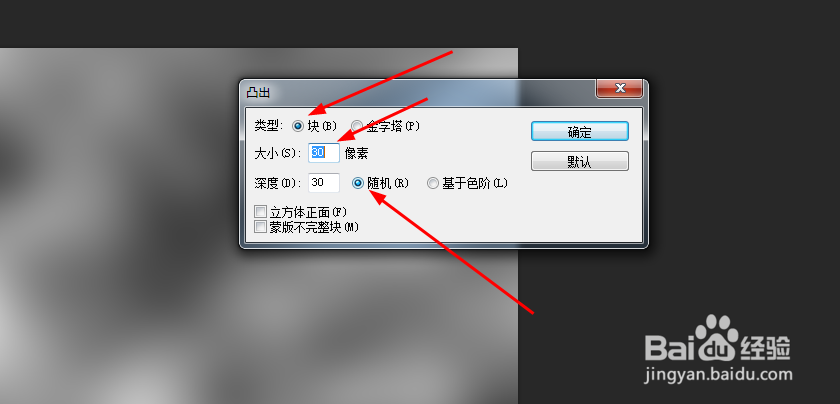
3、接着l按ctrl+u,调一下色相饱和度,如图所示
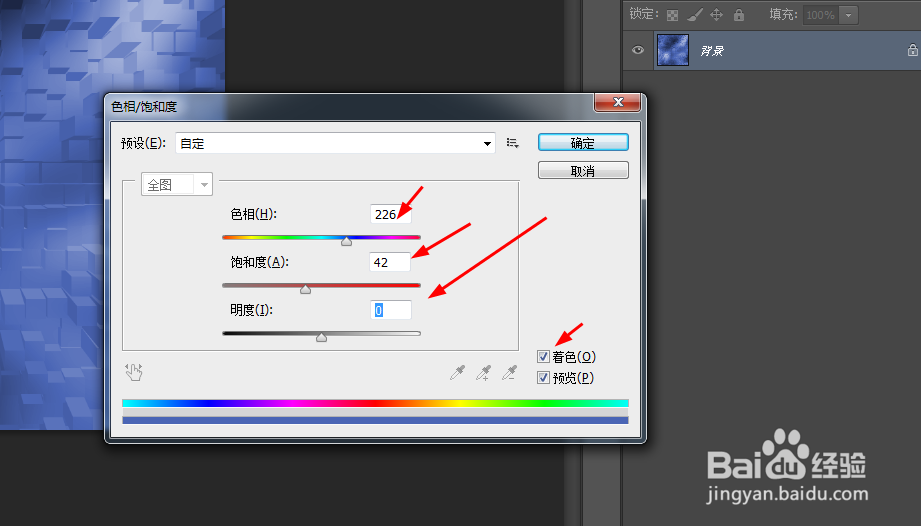
4、写上字体,再双击字体的图层样式,调整一下外发光和内阴影,如图所示
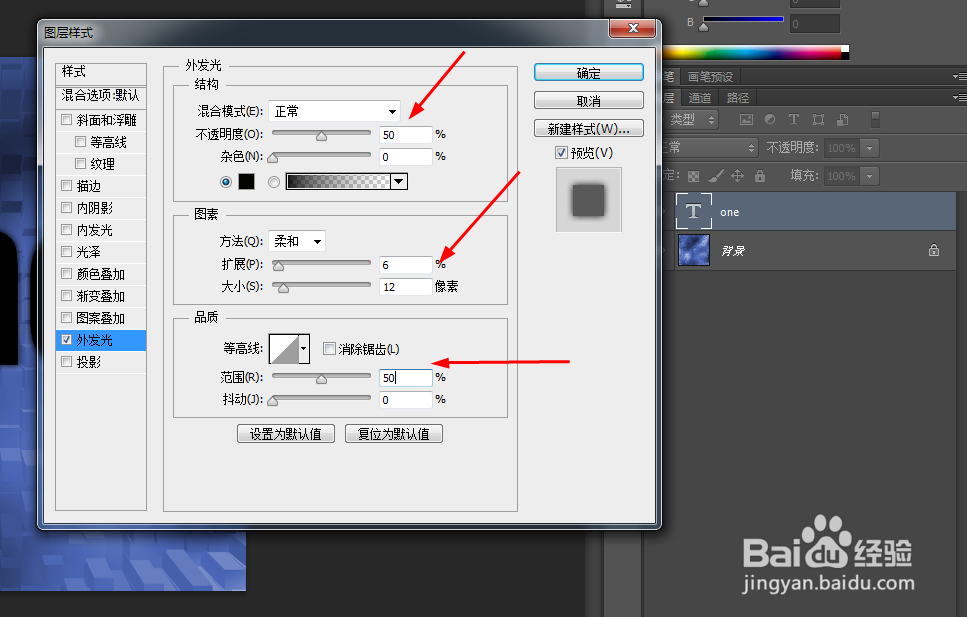

5、然后再调整一下斜面浮雕和光泽,如图所示
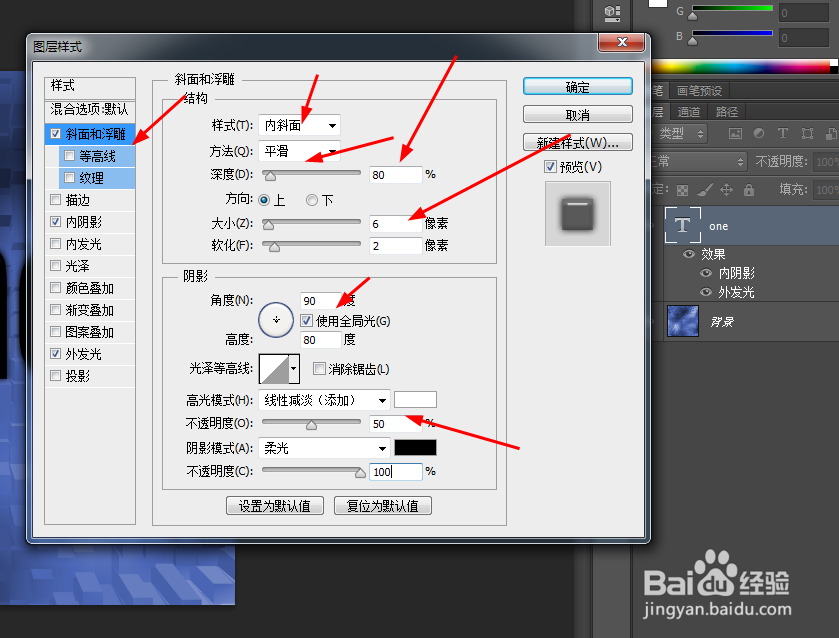
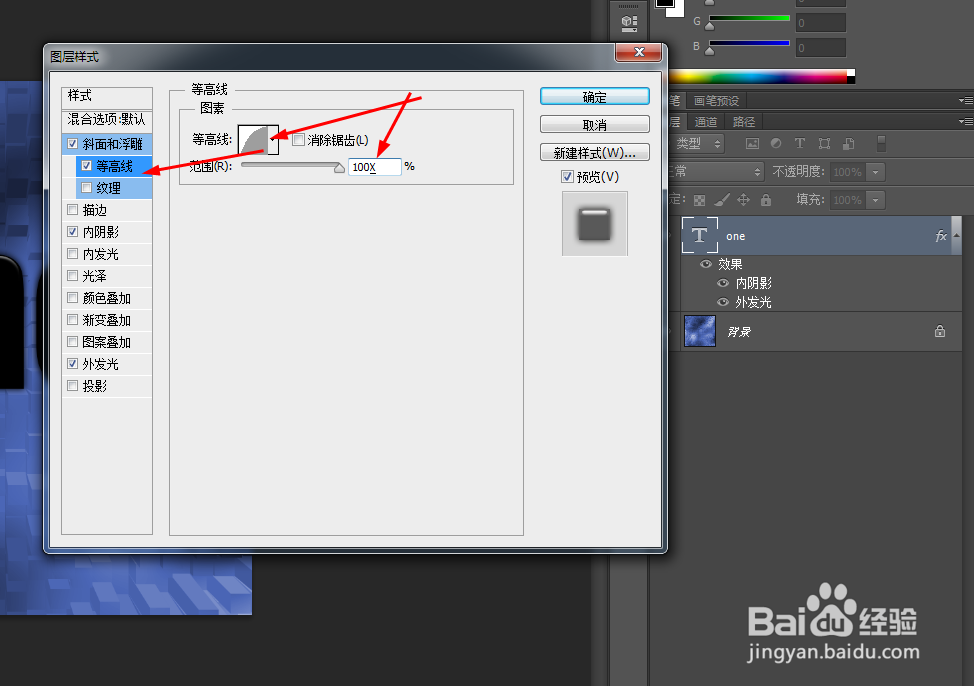
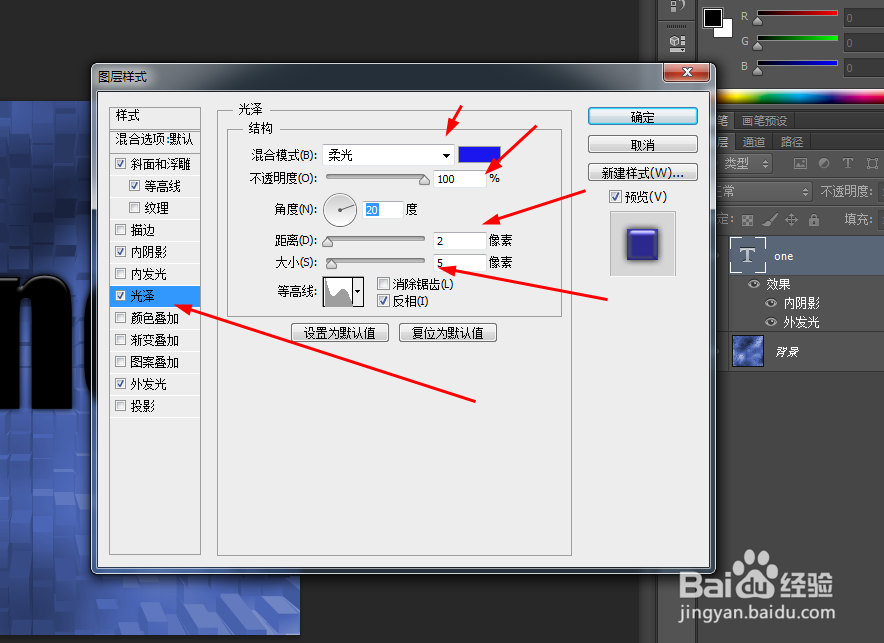
6、最后调整一下渐变叠加,如图所示
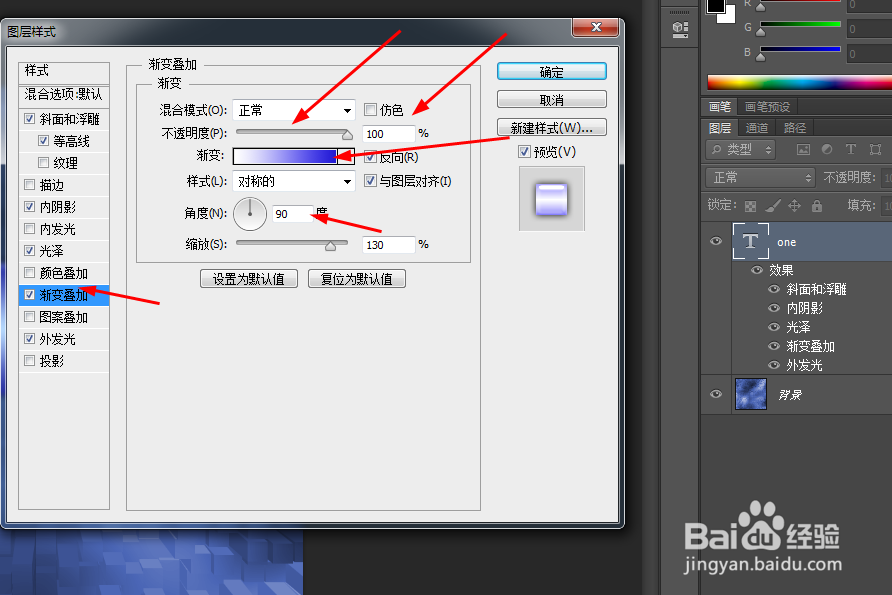
7、效果如下图所示

1、在ps软件中,新建一个800*800的文档,前背景色为黑白,然后在滤镜中添加云彩,如图所示
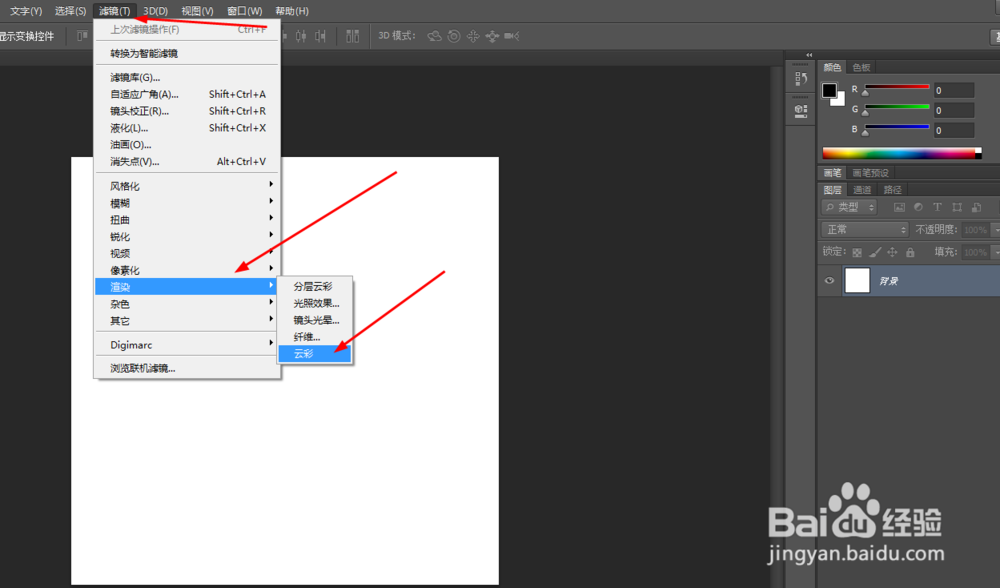
2、然后在滤镜中添加风格化和凸出,如图所示


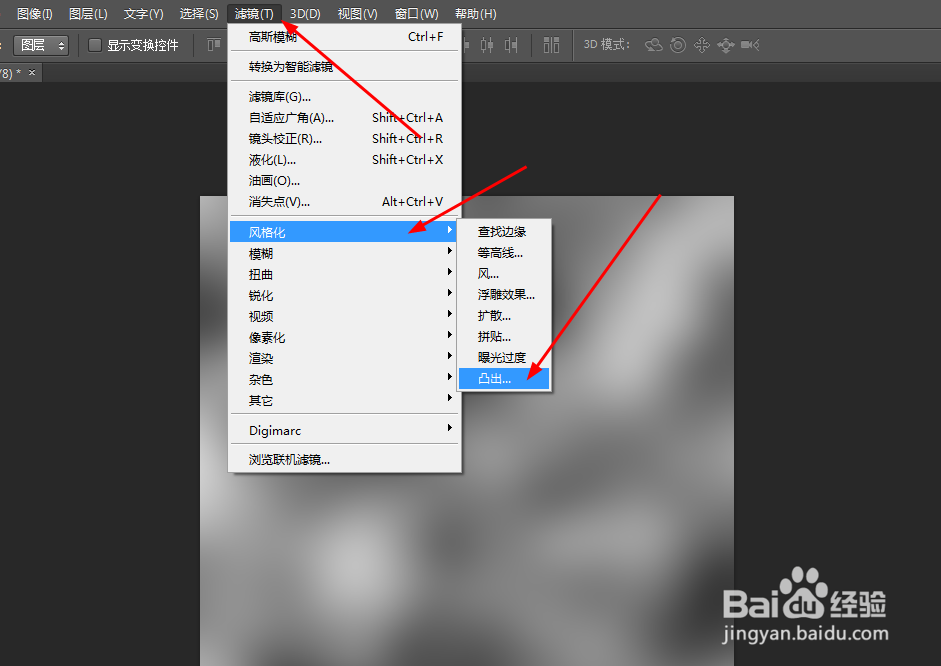
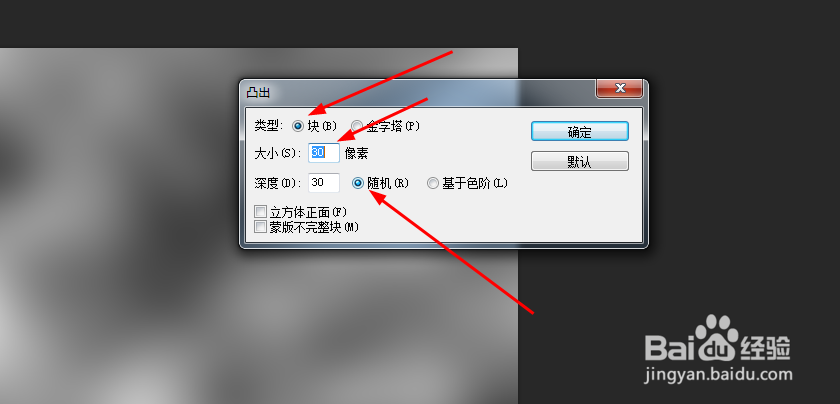
3、接着l按ctrl+u,调一下色相饱和度,如图所示
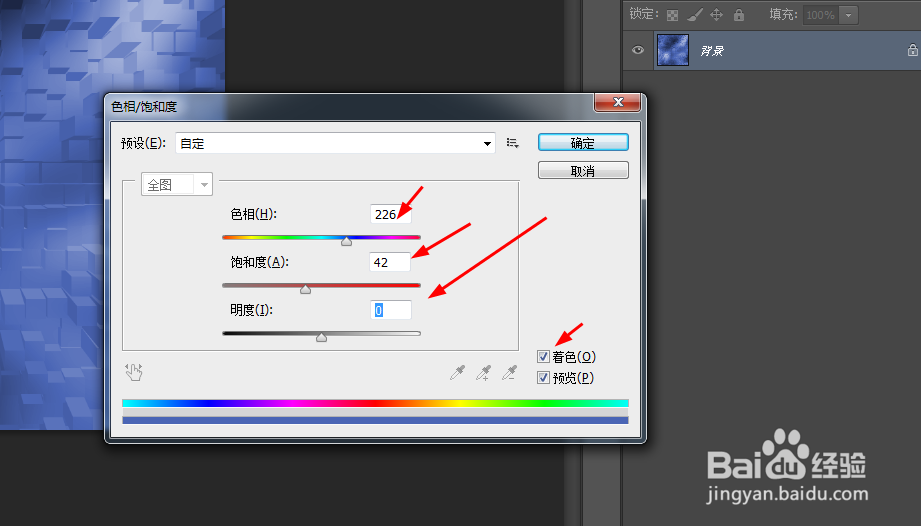
4、写上字体,再双击字体的图层样式,调整一下外发光和内阴影,如图所示
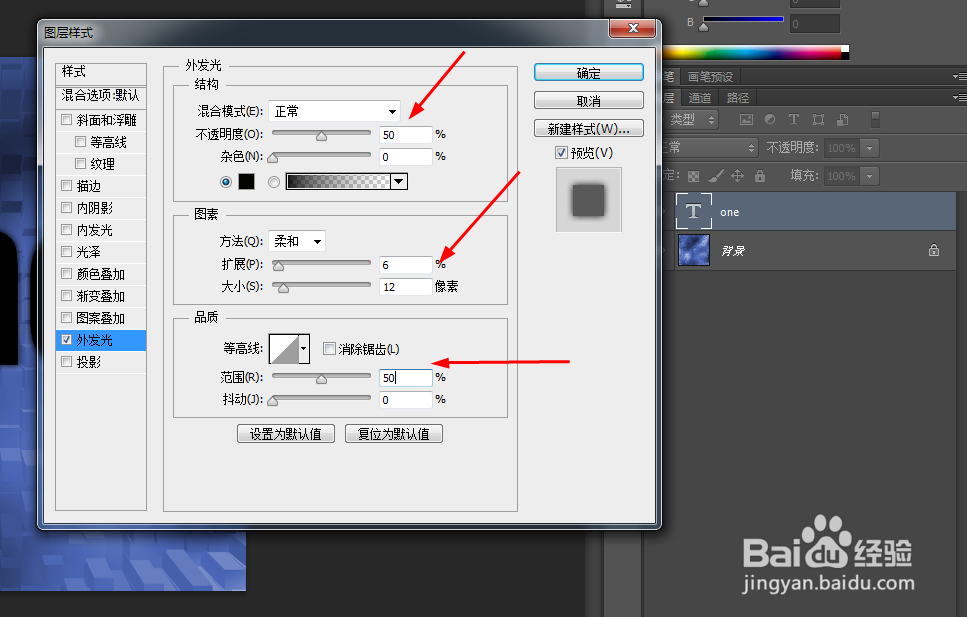

5、然后再调整一下斜面浮雕和光泽,如图所示
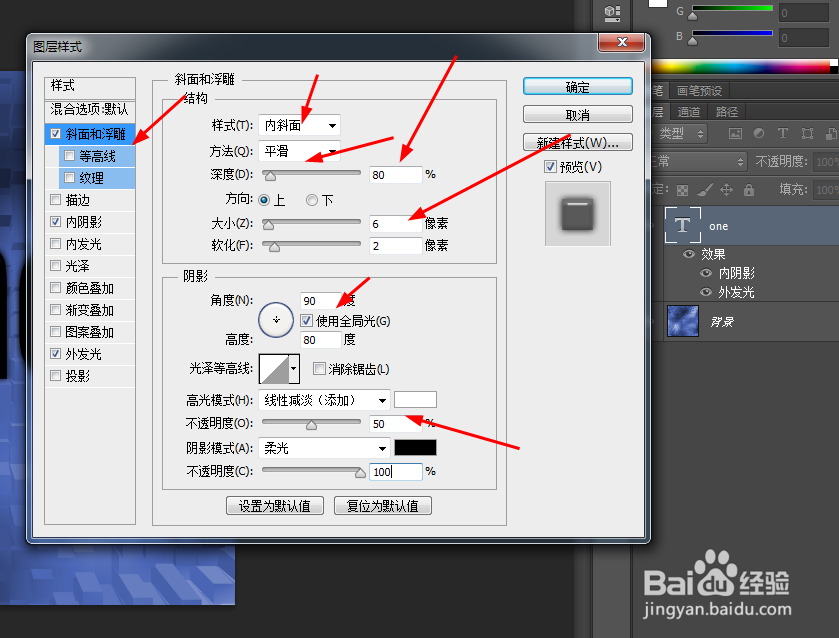
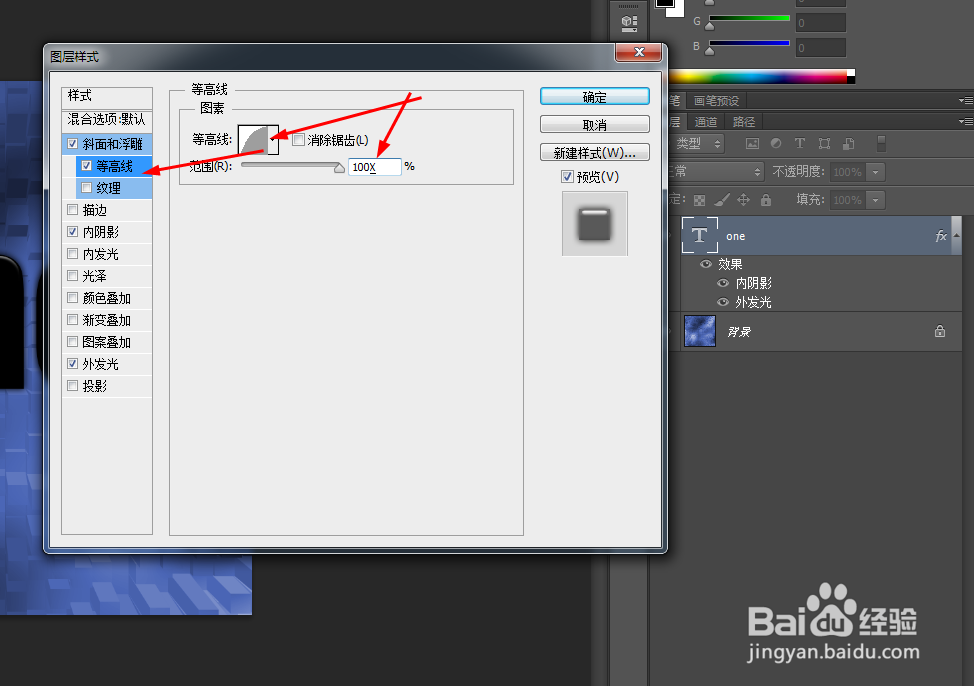
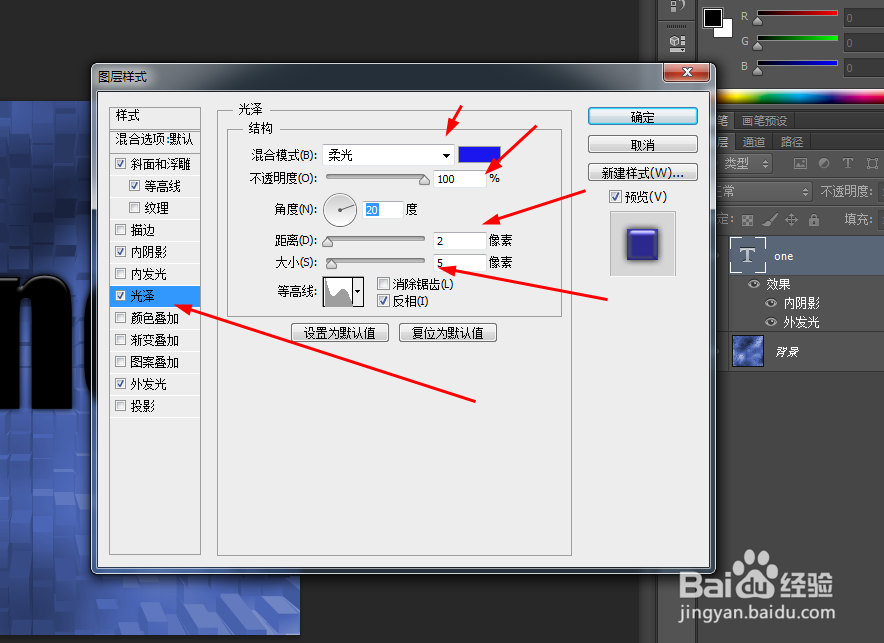
6、最后调整一下渐变叠加,如图所示
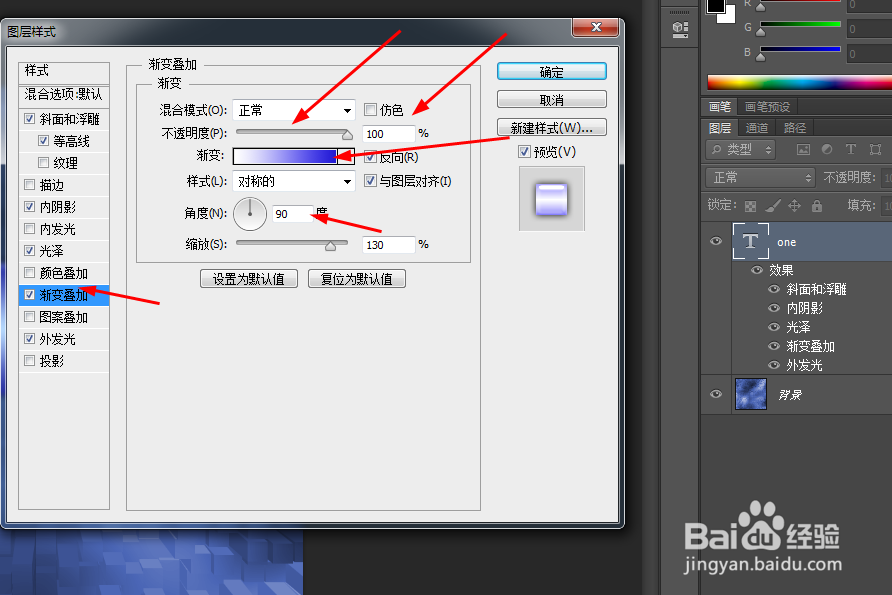
7、效果如下图所示
